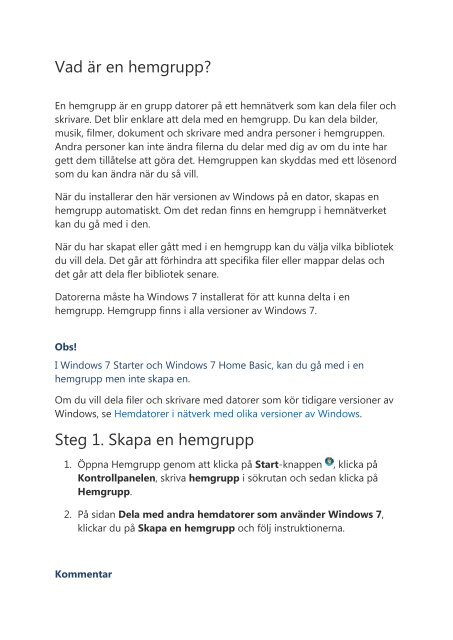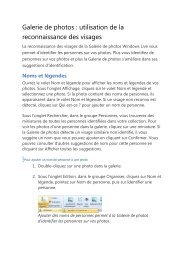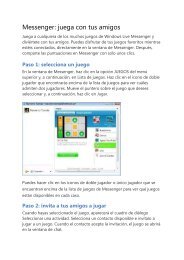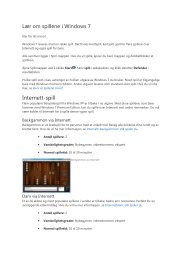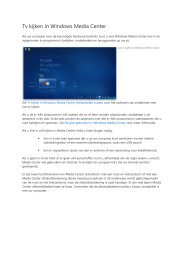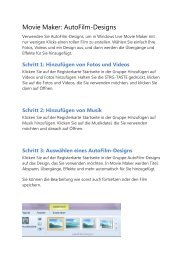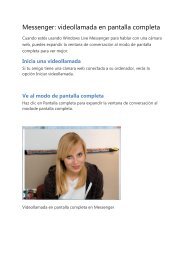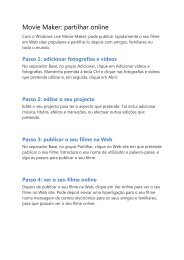Vad är en hemgrupp? Steg 1. Skapa en hemgrupp - MSN.com
Vad är en hemgrupp? Steg 1. Skapa en hemgrupp - MSN.com
Vad är en hemgrupp? Steg 1. Skapa en hemgrupp - MSN.com
Create successful ePaper yourself
Turn your PDF publications into a flip-book with our unique Google optimized e-Paper software.
<strong>Vad</strong> är <strong>en</strong> <strong>hemgrupp</strong>?<br />
En <strong>hemgrupp</strong> är <strong>en</strong> grupp datorer på ett hemnätverk som kan dela filer och<br />
skrivare. Det blir <strong>en</strong>klare att dela med <strong>en</strong> <strong>hemgrupp</strong>. Du kan dela bilder,<br />
musik, filmer, dokum<strong>en</strong>t och skrivare med andra personer i <strong>hemgrupp</strong><strong>en</strong>.<br />
Andra personer kan inte ändra filerna du delar med dig av om du inte har<br />
gett dem tillåtelse att göra det. Hemgrupp<strong>en</strong> kan skyddas med ett lös<strong>en</strong>ord<br />
som du kan ändra när du så vill.<br />
När du installerar d<strong>en</strong> här version<strong>en</strong> av Windows på <strong>en</strong> dator, skapas <strong>en</strong><br />
<strong>hemgrupp</strong> automatiskt. Om det redan finns <strong>en</strong> <strong>hemgrupp</strong> i hemnätverket<br />
kan du gå med i d<strong>en</strong>.<br />
När du har skapat eller gått med i <strong>en</strong> <strong>hemgrupp</strong> kan du välja vilka bibliotek<br />
du vill dela. Det går att förhindra att specifika filer eller mappar delas och<br />
det går att dela fler bibliotek s<strong>en</strong>are.<br />
Datorerna måste ha Windows 7 installerat för att kunna delta i <strong>en</strong><br />
<strong>hemgrupp</strong>. Hemgrupp finns i alla versioner av Windows 7.<br />
Obs!<br />
I Windows 7 Starter och Windows 7 Home Basic, kan du gå med i <strong>en</strong><br />
<strong>hemgrupp</strong> m<strong>en</strong> inte skapa <strong>en</strong>.<br />
Om du vill dela filer och skrivare med datorer som kör tidigare versioner av<br />
Windows, se Hemdatorer i nätverk med olika versioner av Windows.<br />
<strong>Steg</strong> <strong>1.</strong> <strong>Skapa</strong> <strong>en</strong> <strong>hemgrupp</strong><br />
<strong>1.</strong> Öppna Hemgrupp g<strong>en</strong>om att klicka på Start-knapp<strong>en</strong> , klicka på<br />
Kontrollpanel<strong>en</strong>, skriva <strong>hemgrupp</strong> i sökrutan och sedan klicka på<br />
Hemgrupp.<br />
2. På sidan Dela med andra hemdatorer som använder Windows 7,<br />
klickar du på <strong>Skapa</strong> <strong>en</strong> <strong>hemgrupp</strong> och följ instruktionerna.<br />
Komm<strong>en</strong>tar
Om det redan finns <strong>en</strong> <strong>hemgrupp</strong> i nätverket får du frågan om du vill<br />
gå med i det istället för att skapa <strong>en</strong> ny.<br />
Om datorn tillhör <strong>en</strong> domän kan du gå med i <strong>en</strong> <strong>hemgrupp</strong>, m<strong>en</strong> inte<br />
skapa <strong>en</strong>. Du kan komma åt filer och resurser på andra<br />
<strong>hemgrupp</strong>sdatorer, m<strong>en</strong> du kan inte dela dina egna filer och resurser<br />
med <strong>hemgrupp</strong><strong>en</strong>.<br />
När du har skapat <strong>en</strong> <strong>hemgrupp</strong>, kan andra datorer i nätverket som<br />
använder Windows 7 gå med i d<strong>en</strong>.<br />
<strong>Steg</strong> 2. Lägg till dina andra datorer i<br />
<strong>hemgrupp</strong><strong>en</strong><br />
När någon i ditt nätverk har skapat <strong>en</strong> <strong>hemgrupp</strong> är nästa steg att gå med i<br />
d<strong>en</strong>. Du behöver <strong>hemgrupp</strong><strong>en</strong>s lös<strong>en</strong>ord och det får du från d<strong>en</strong> som<br />
skapade <strong>hemgrupp</strong><strong>en</strong>.<br />
<strong>1.</strong> Öppna Hemgrupp g<strong>en</strong>om att klicka på Start-knapp<strong>en</strong> , klicka<br />
på Kontrollpanel<strong>en</strong>, skriva <strong>hemgrupp</strong> i sökrutan och sedan<br />
klicka på Hemgrupp.<br />
2. Klicka på Gå med nu och gör klart guid<strong>en</strong>.<br />
Obs!<br />
Om du inte ser knapp<strong>en</strong> Gå med nu så kanske det inte finns någon<br />
tillgänglig <strong>hemgrupp</strong>. Ta reda på om någon har skapat <strong>en</strong> <strong>hemgrupp</strong> eller<br />
skapa <strong>en</strong> <strong>hemgrupp</strong> själv.<br />
<strong>Steg</strong> 3. Komma åt <strong>hemgrupp</strong>sfiler<br />
Datorer som hör till <strong>hemgrupp</strong><strong>en</strong> visas i Windows Explorer.<br />
Komma åt filer och mappar på andra <strong>hemgrupp</strong>sdatorer<br />
<strong>1.</strong> Klicka på Start och sedan på ditt användarnamn.
2. Klicka på användarkontonamnet på d<strong>en</strong> person vars filer du vill<br />
komma åt i navigeringsfönstret (vänstra fönstret), under<br />
Hemgrupp.<br />
3. I fillistan dubbelklickar du på biblioteket du vill komma och<br />
sedan på fil<strong>en</strong> eller mapp<strong>en</strong> du vill ha.<br />
Komm<strong>en</strong>tar<br />
<br />
<br />
Datorer som är avstängda eller i viloläge visas inte i<br />
navigeringsfönstret.<br />
Om du har sett till att <strong>hemgrupp</strong>sfilerna och mapparna<br />
är tillgängliga offline och sedan kopplar bort dig från<br />
nätverket visas filerna och mapparna inte längre i<br />
biblioteksfönstret. Du måste öppna nätverksmapp<strong>en</strong> för<br />
att hitta dem.<br />
Biblioteksfönstret